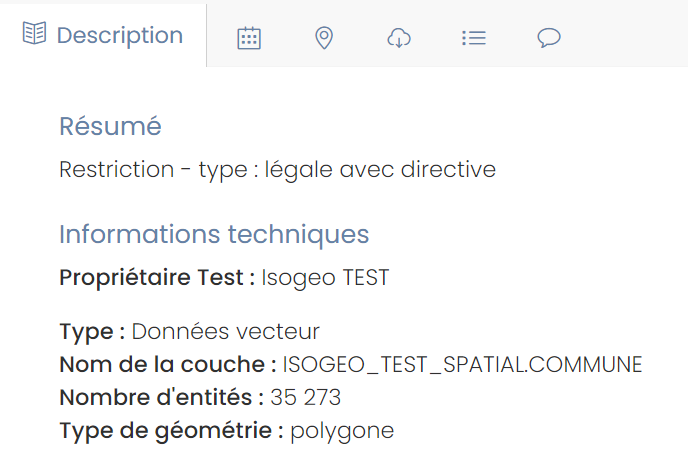Grupos¶
Esse menu permite configurar os diferentes grupos de direitos atribuídos aos usuários do Portal. Por padrão, há três grupos de níveis de direitos já configurados:
- Superadministrador
- Usuário autenticado
- Usuário público
Você pode criar outros grupos clicando em Edit group (Editar grupo ) no menu à esquerda. Todos os parâmetros abaixo podem ser configurados para cada grupo.
Informações do grupo¶
Insira as principais informações do grupo:
- Nome: Nome do grupo
- Descrição: Descreva o motivo da criação do grupo
- Autenticação: habilite a autenticação obrigatória para os membros do grupo
- Acesso de administrador: habilite o acesso de back-office para os membros do grupo
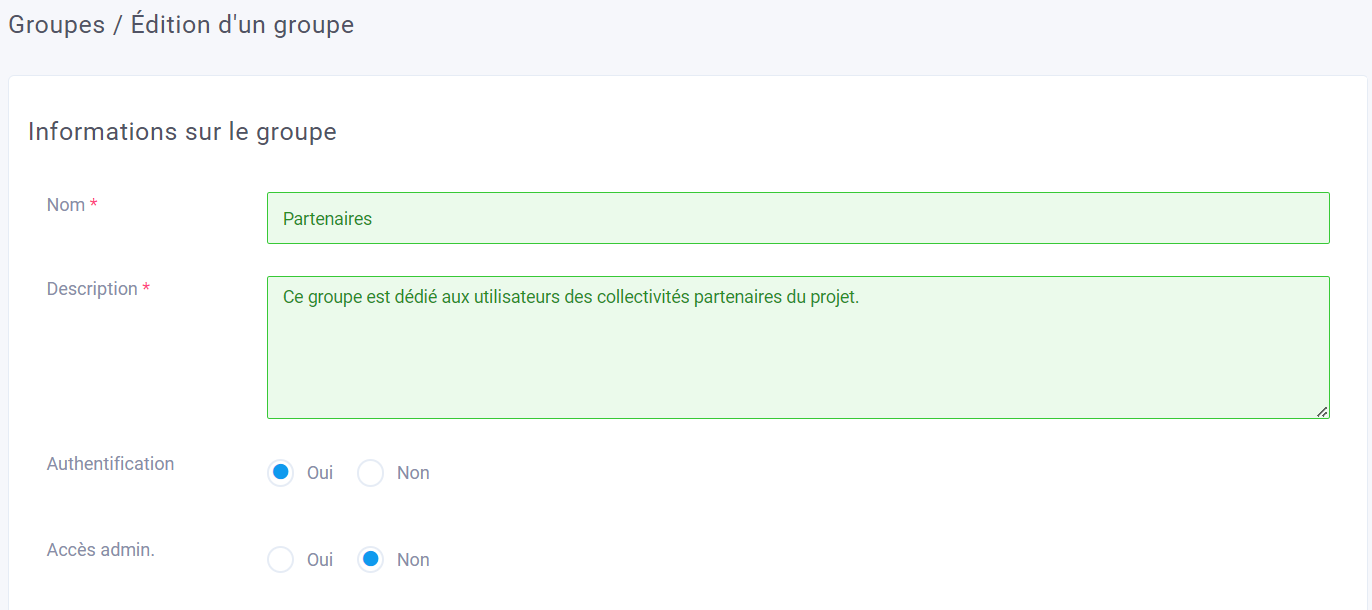
Membros do grupo¶
Selecione os usuários que deseja adicionar ao grupo na lista suspensa. Também é possível filtrar a lista de usuários no grupo diretamente da página Usuários. Para adicionar usuários ao grupo em lotes, use a função dedicada na página Usuários.

Configurações de exibição de grupo¶
Número de resultados por página¶
O número deve estar entre 10 e 100 em incrementos de 10.
Ações acessíveis¶
É possível criar vários compartilhamentos nainterface de administração do Isogeo e, em seguida, escolher o(s) compartilhamento(s) acessível(is) por nível de direito.
Se nenhum compartilhamento for selecionado, todos os dados compartilhados com o aplicativo Portal estarão acessíveis.
É necessário criar um compartilhamento para cada grupo se não quiser que os usuários desses grupos tenham acesso aos mesmos registros de metadados.
Exemplo de uso da funcionalidade¶
-
Compartilhe o catálogo de dados internos em um compartilhamento para o portal e torne-o acessível ao grupo de usuários autenticados.
-
Crie outro compartilhamento para o mesmo portal contendo o catálogo de dados públicos e torne-o acessível ao grupo de usuários públicos.
Caminho de cópia¶
 Esse recurso permite que o local do recurso no registro de metadados seja copiado se for um caminho (exemplo:
Esse recurso permite que o local do recurso no registro de metadados seja copiado se for um caminho (exemplo: D:\SIG\DATA\REFERENCE\IGN\BDTOPO\).
Essa funcionalidade pode ser útil como parte de um portal interno em que os usuários têm acesso aos dados do GIS por meio de diretórios compartilhados.
Quando o local está acessível, o botão abaixo é exibido ao lado da cruz em um registro de metadados.
Compartilhar com iFrame¶
 Esse recurso permite que você copie um iFrame incorporando os metadados em questão.
Esse recurso permite que você copie um iFrame incorporando os metadados em questão.
Quando o compartilhamento com iFrame está ativado, o botão abaixo é exibido ao lado da cruz em uma planilha de metadados.
Ao clicar, um código que pode ser incorporado em um iFrame em um site é gerado automaticamente (veja a captura de tela abaixo).

Escreva um cartão¶
Os usuários podem classificar um registro de metadados clicando no número de estrelas que desejam atribuir (veja a captura de tela abaixo).
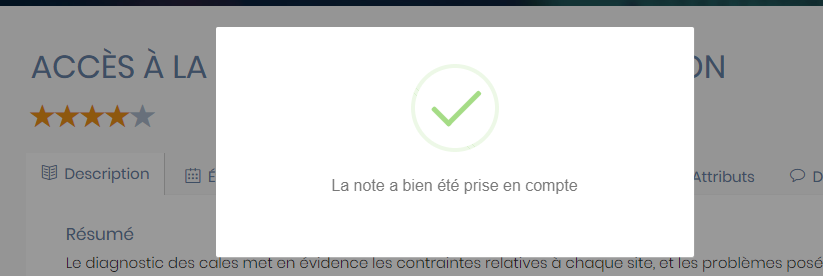
Exibir classificações¶
Em caso afirmativo, o usuário pode visualizar as notas nas planilhas de metadados.
Ocultar dados do tipo "Serviços" (API do Isogeo)¶
Esse recurso permite ocultar registros de serviços no catálogo e o filtro correspondente. No entanto, eles ainda são contados no número de resultados da pesquisa.
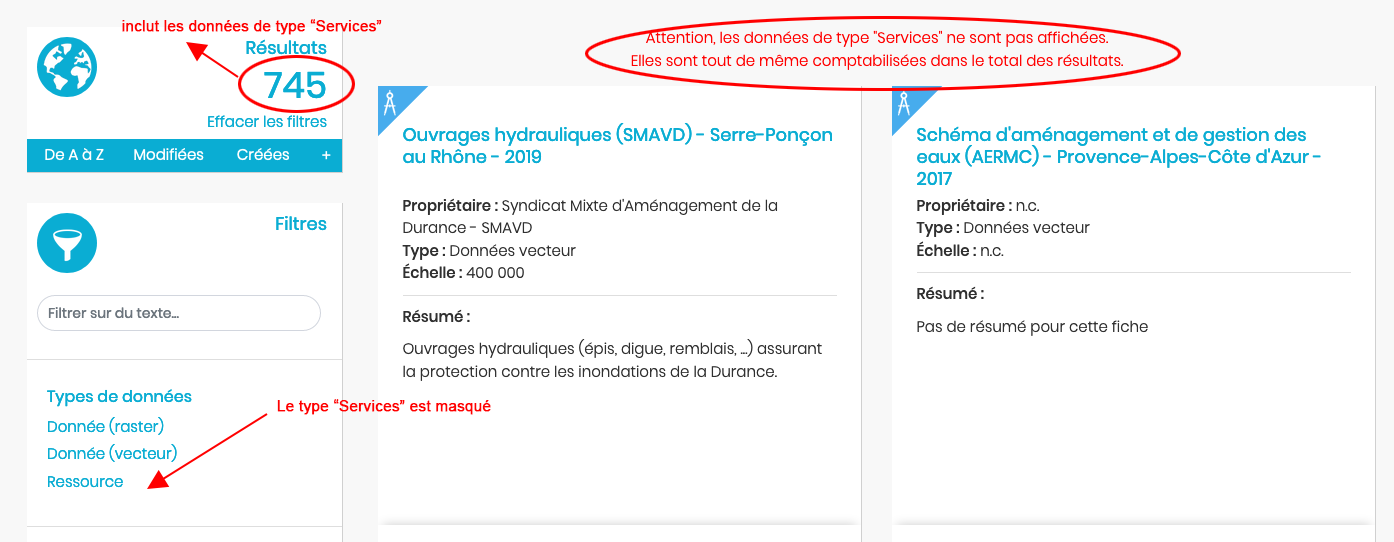
Note
Esse recurso só se aplica a portais cuja pesquisa usa a API do Isogeo.
Exibir somente dados publicados (Dawizz API)¶
Esse recurso só exibe dados com o status"Publicado" no catálogo da Dawizz compartilhado com o portal. Para exibir todos os dados, selecione Exibir registros para os quais esse parâmetro não está definido.

Note
Esse recurso só se aplica a portais cuja pesquisa usa a API Dawizz.
Campos visíveis em vários locais¶
Esta seção permite que você gerencie a exibição de determinados campos no :
- a página de dados ou a visualização em miniatura dos metadados;
- o widget de seleção de dados (consulte Lista de dados selecionados);
- resultados gerais de pesquisa para todo o site;
- a página de registro de metadados detalhados.
Portanto, você pode escolher se deseja ou não exibir os seguintes campos:
- Proprietário
- Escala
- Tipo
- Palavras-chave
- Inspirar temas
- Temas
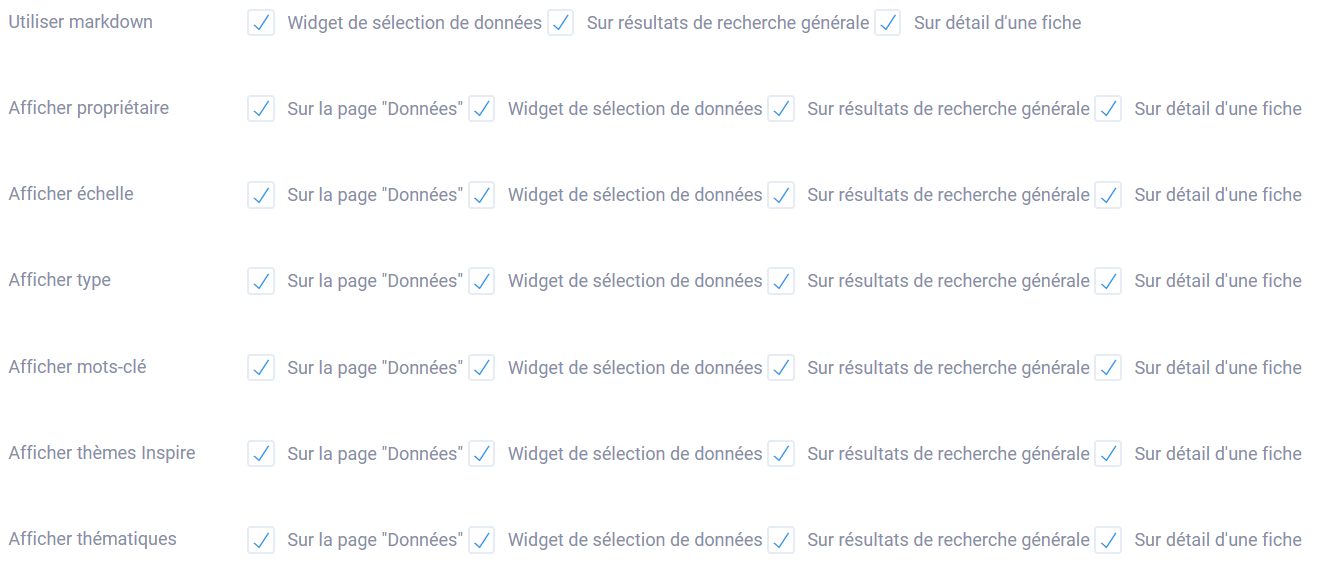
Resultados do front office¶
Abaixo estão os resultados no front office quando tudo é ativado ou desativado.
- Na página de dados, a visualização em miniatura dos metadados
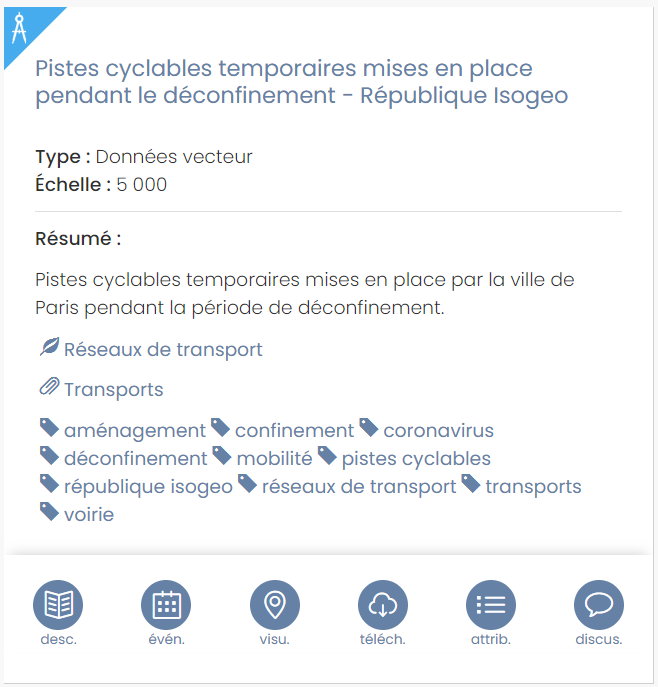
- o widget de seleção de dados
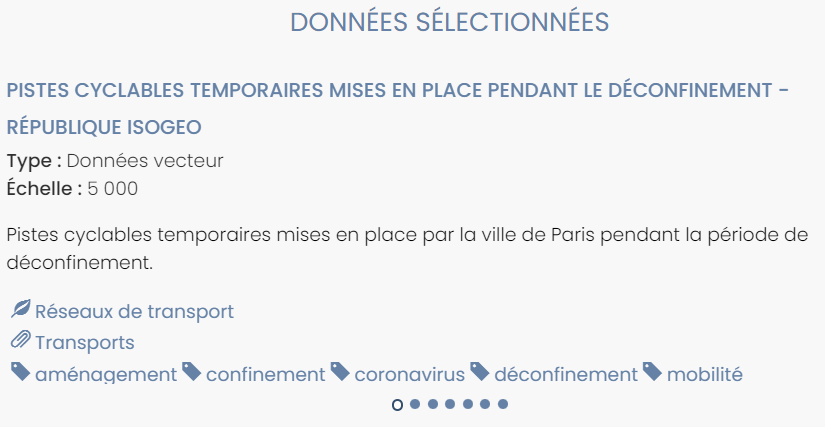
- resultados gerais de pesquisa para todo o site
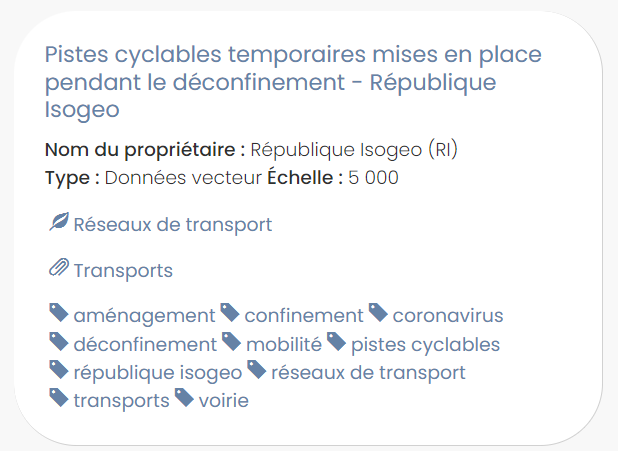
- Na página de registro de metadados detalhados
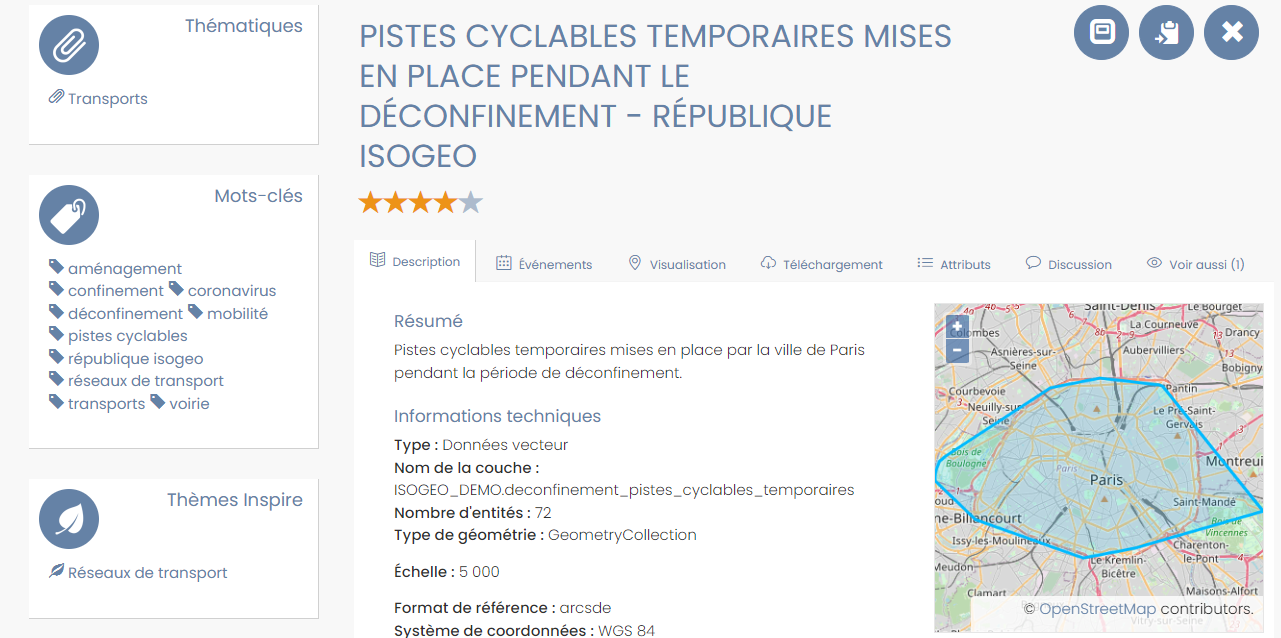
Guias da planilha de metadados¶
Aqui você pode escolher se deseja ou não exibir as guias abaixo de acordo com o perfil do usuário.
Descrição
Folhas de Isogeo¶
Para registros Isogeo, a guia de descrição contém a maioria dos campos de metadados:
- Resumo
- Informações técnicas
- Proprietário
- Nome da camada
- Número de entidades
- Tipo de geometria
- Resolução
- Escala
- Formato de referência
- Sistema de coordenadas
- Codificação de caracteres
- Contexto da coleção
- Método de coleta
- Qualidade (conformidade com as especificações)
- Regra de topologia
- Condições de acesso e uso
- Licença
- Descrição da licença
- Limitações
- Diretriz
- Conteúdo
- Restrição
- Descrição
- Contatos
- Ponto de contato
- Outras funções de contato
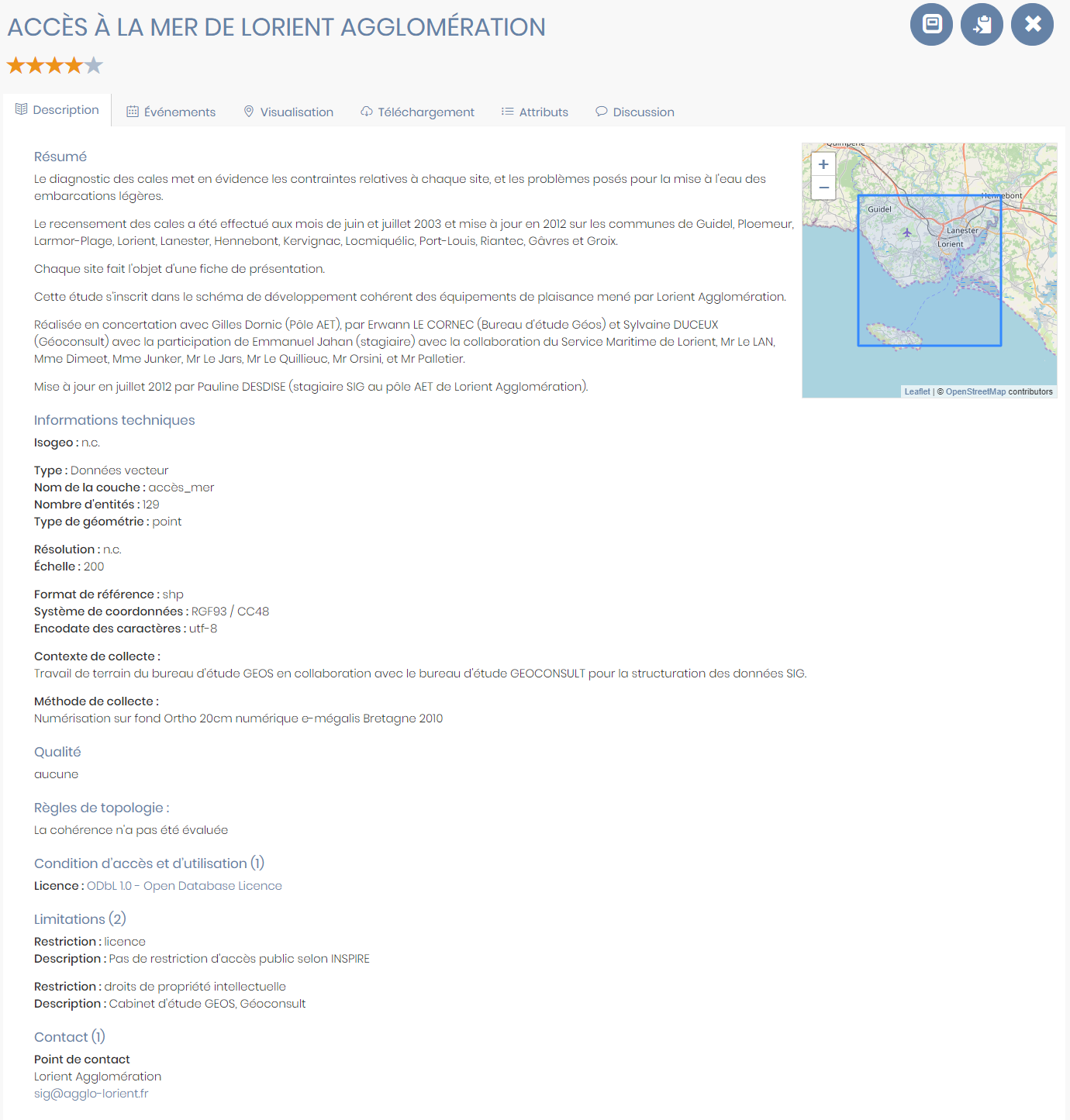
Arquivos Dawizz¶
Os arquivos Dawizz contêm os seguintes campos:
- Descrição
- Palavras-chave e temas
- Referente(s)
- Conceitos de thesauri
- Aplicativo
- Descrição do aplicativo
- Tipo de dados
- Campo de aplicação
- Número de atributos
- Número de registros
- Data de criação do registro de metadados
- Data da última atualização
- Idioma
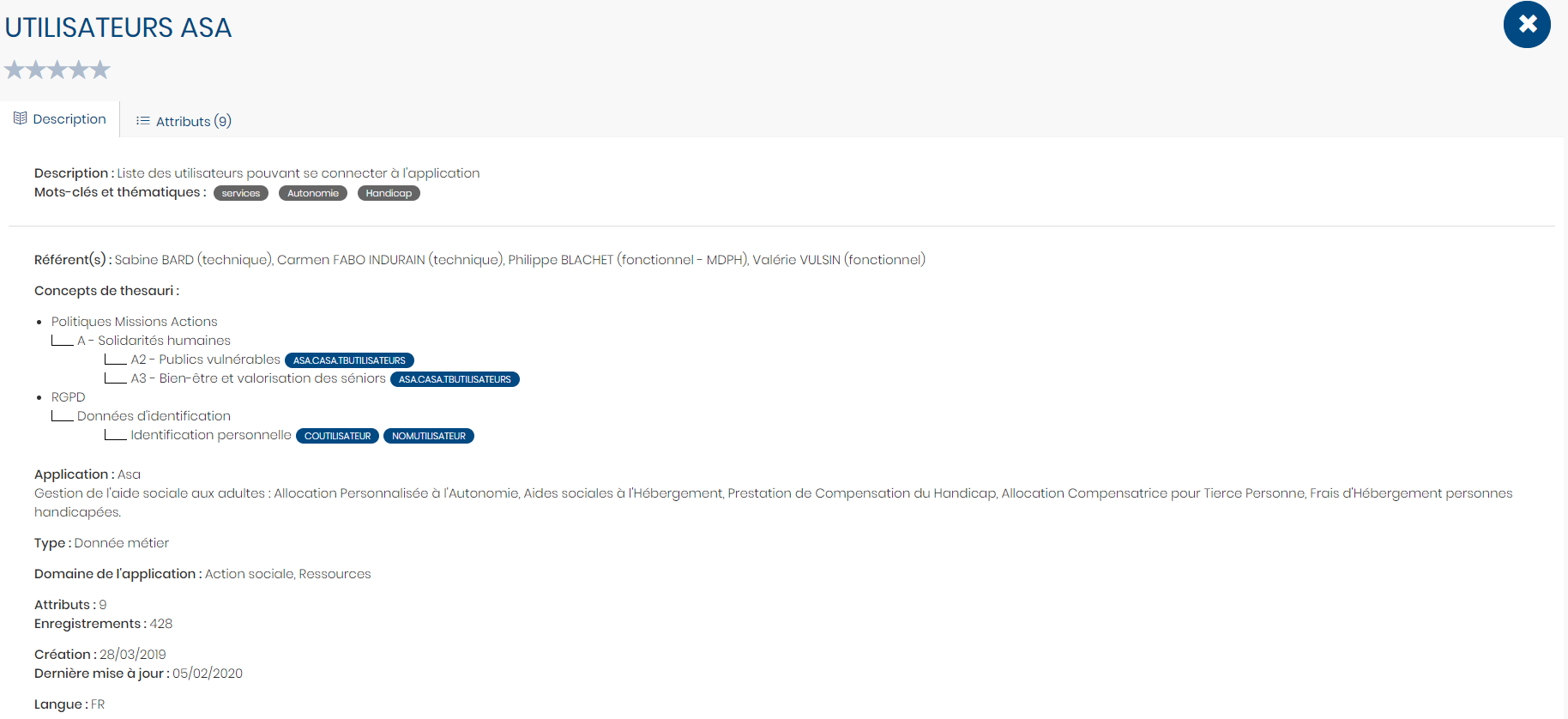
Eventos
Essa guia contém campos relacionados ao histórico dos dados e à cronologia dos últimos eventos relacionados aos dados.
- Histórico de dados
- Data de criação
- Data da última modificação
- Início da validade
- Fim da validade
- Frequência de atualização
- Eventos de dados mais recentes
- Data de publicação
- Data da atualização
- Data de criação
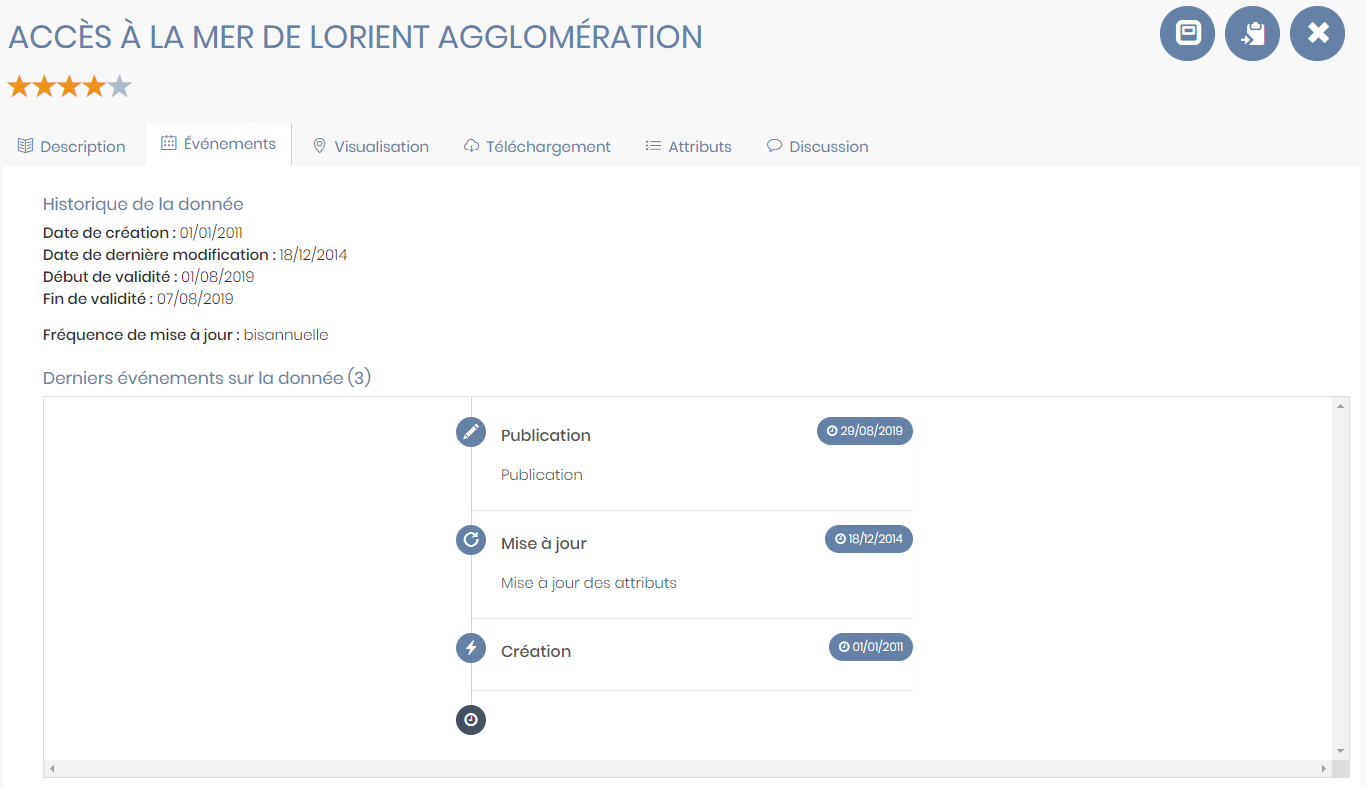
Visualização¶
Essa guia exibe os dados quando um ou mais serviços estão associados ao registro de metadados no Isogeo.
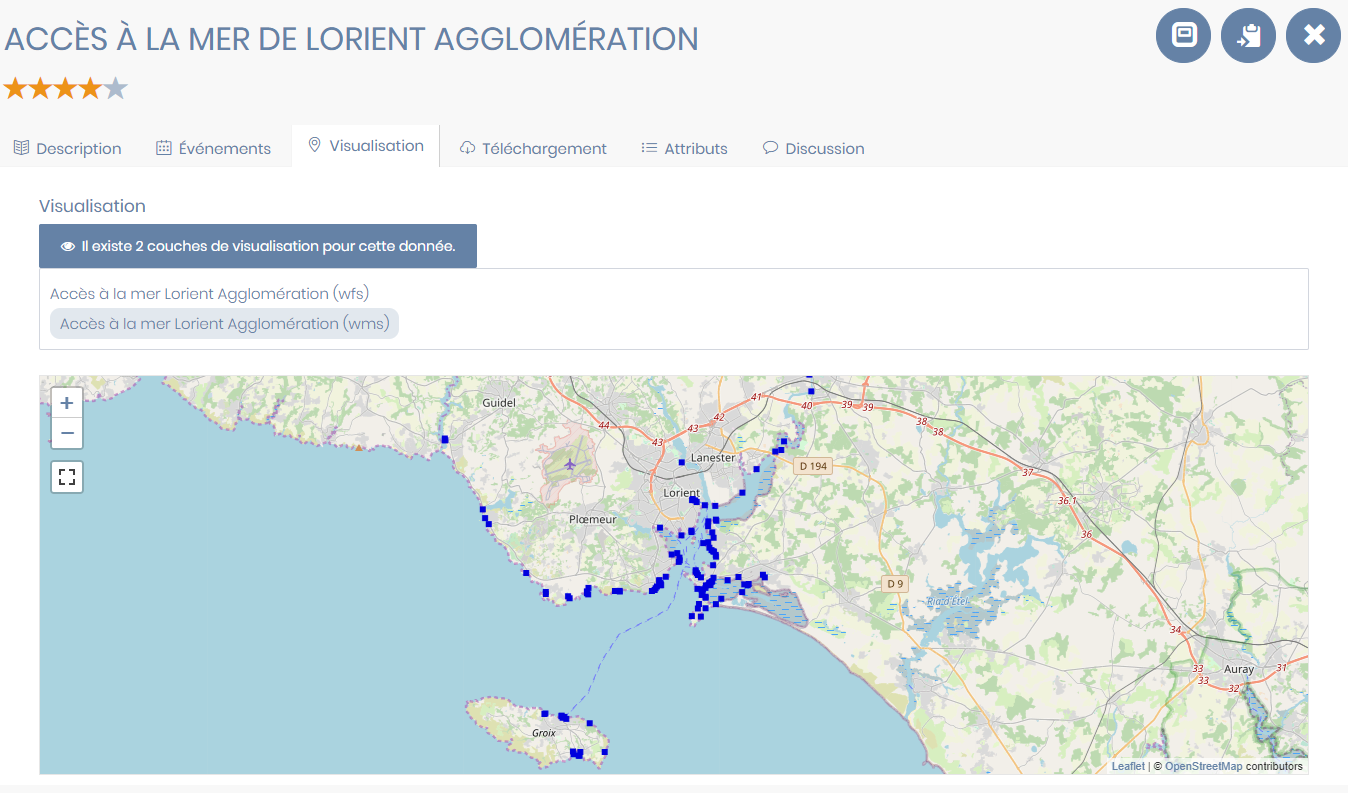
Baixar¶
Essa guia permite baixar os metadados ou os próprios dados quando um link de download é fornecido no registro de metadados.
- Arquivo em formato XML
- Arquivo PDF
Quando o extrator de dados é ativado, ele pode ser usado para adicionar dados à cesta.
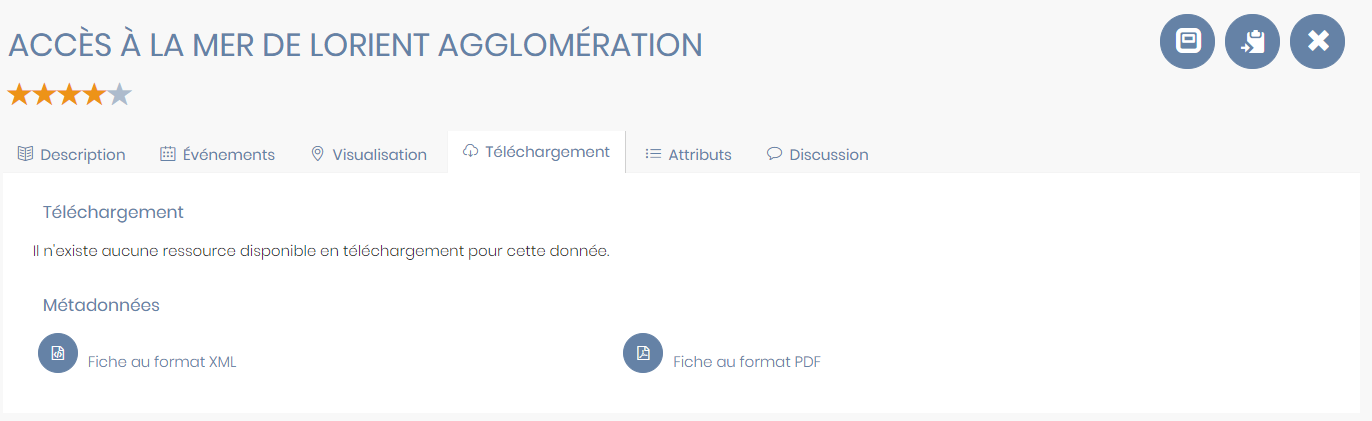
Atributos¶
Folha de Isogeo¶
Apresentação de atributos em forma de tabela com as seguintes colunas:
- Nome
- Apelido
- Comentário básico(em itálico)
- Tipo
- Descrição
- Idioma
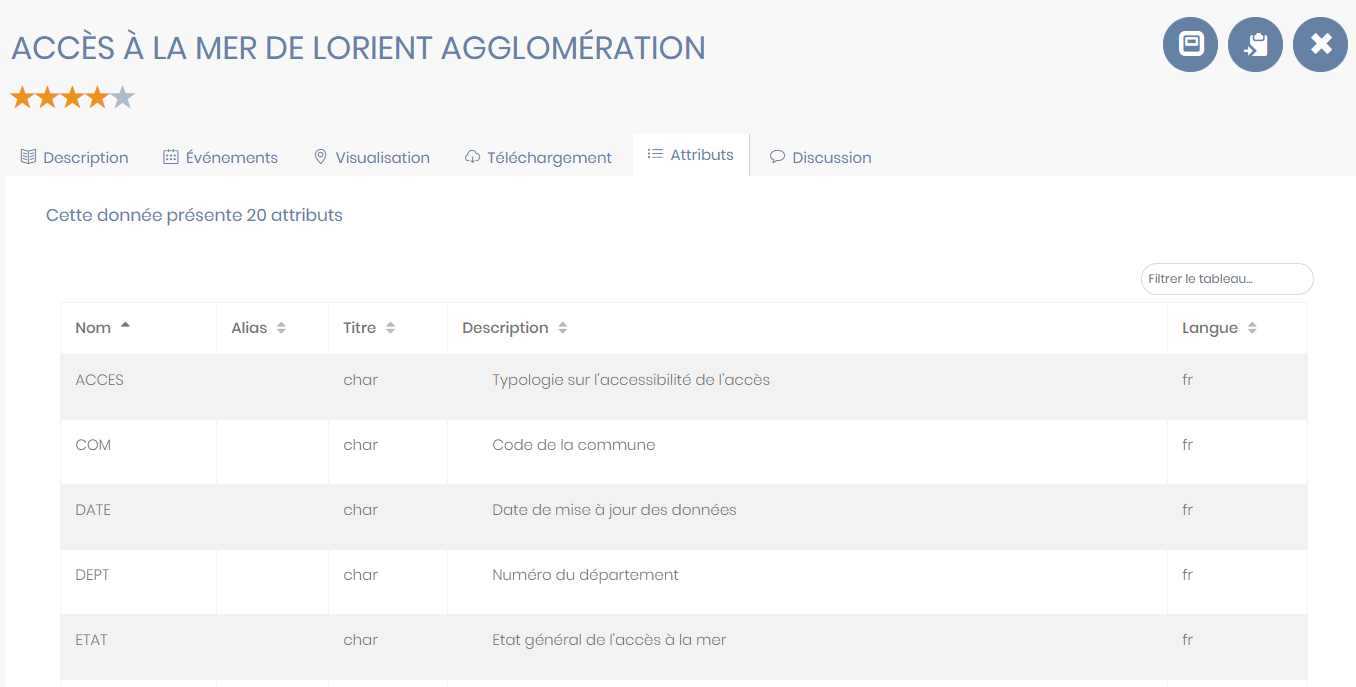
Arquivo Dawizz¶
Os atributos do arquivo Dawizz são apresentados em forma de tabela com as seguintes colunas:
- Índice
- Identificador
- Tipo
- Análise de ações
- Análise de conceito
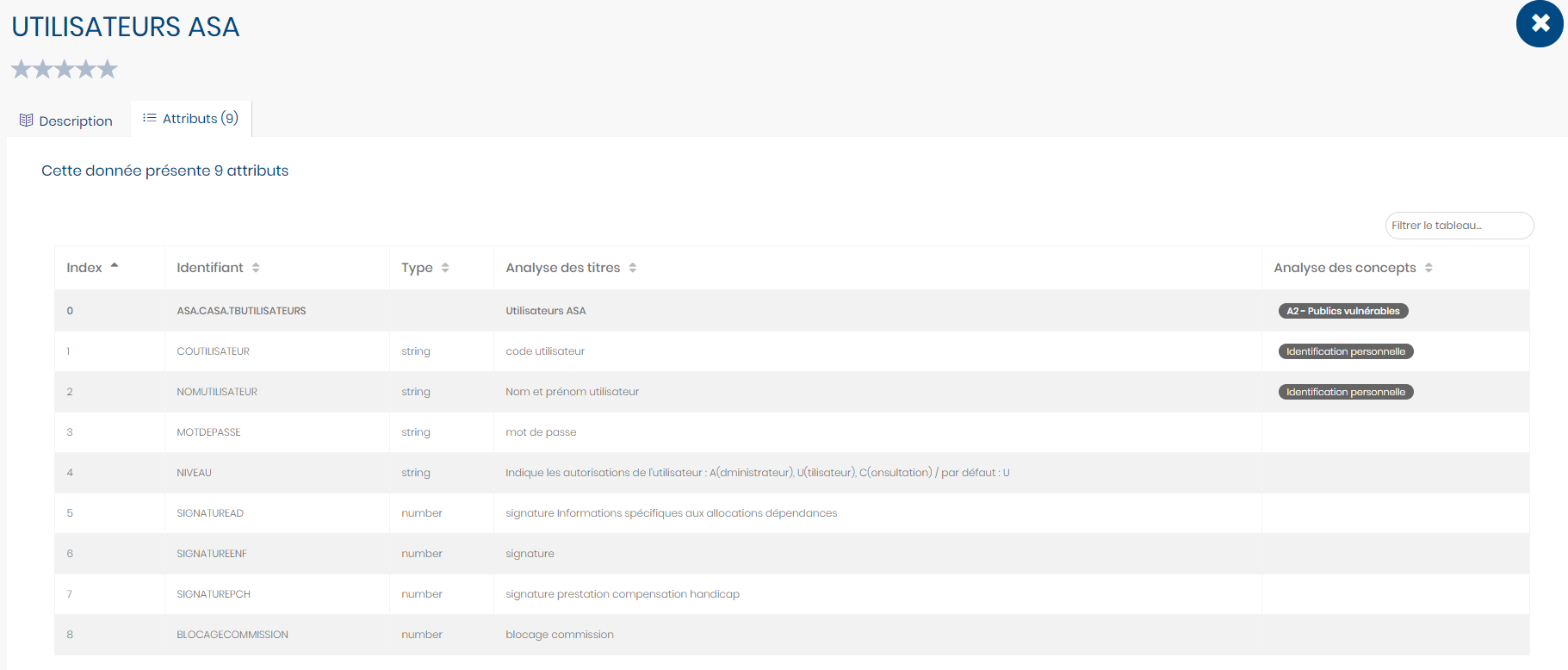
Discussão¶
Essa guia permite que você visualize os tópicos existentes ou crie um novo.
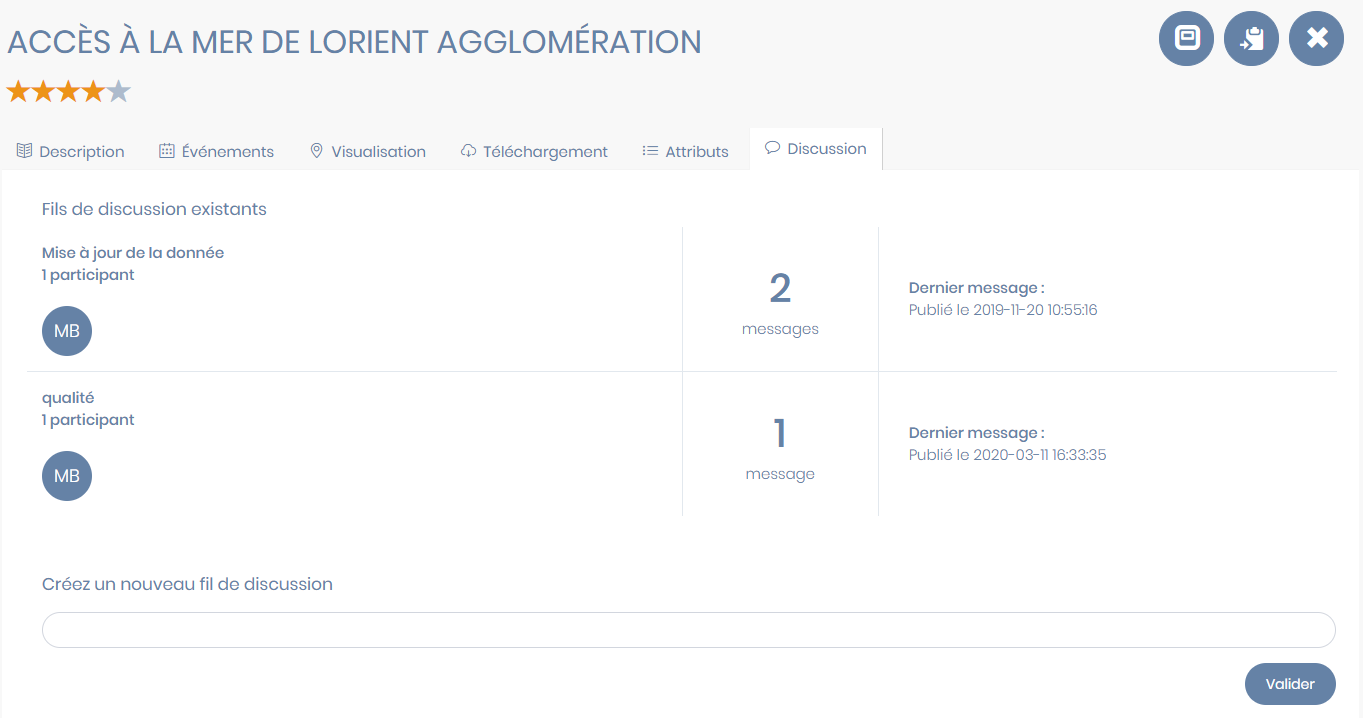
Veja também¶
Essa guia permite visualizar os dados adicionados à seção "See also" pelo administrador (consulte See also Isogeo).
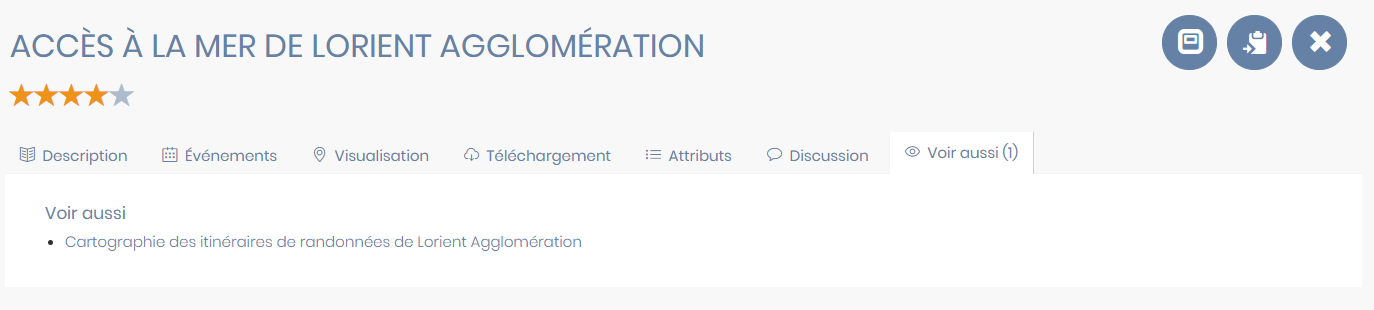
Detalhes dos registros de metadados¶
- Eventos: mostrar/ocultar a linha do tempo dos eventos recentes (consulte a guia Eventos)
- Especificações: mostrar/ocultar especificações (consulte a guia Descrição - Qualidade)
- Condições: mostrar/ocultar condições (consulte a guia Descrição - Condições de acesso e uso)
- Limitações: mostrar/ocultar limitações (consulte a guia Descrição - Limitações)
- Contato: mostrar/ocultar contatos (consulte a guia Descrição - Contatos)
- Chat ativo: ativa/desativa o acesso ao chat. Se o bate-papo estiver desativado, o usuário ainda poderá enviar uma mensagem para o administrador (veja a captura de tela abaixo).
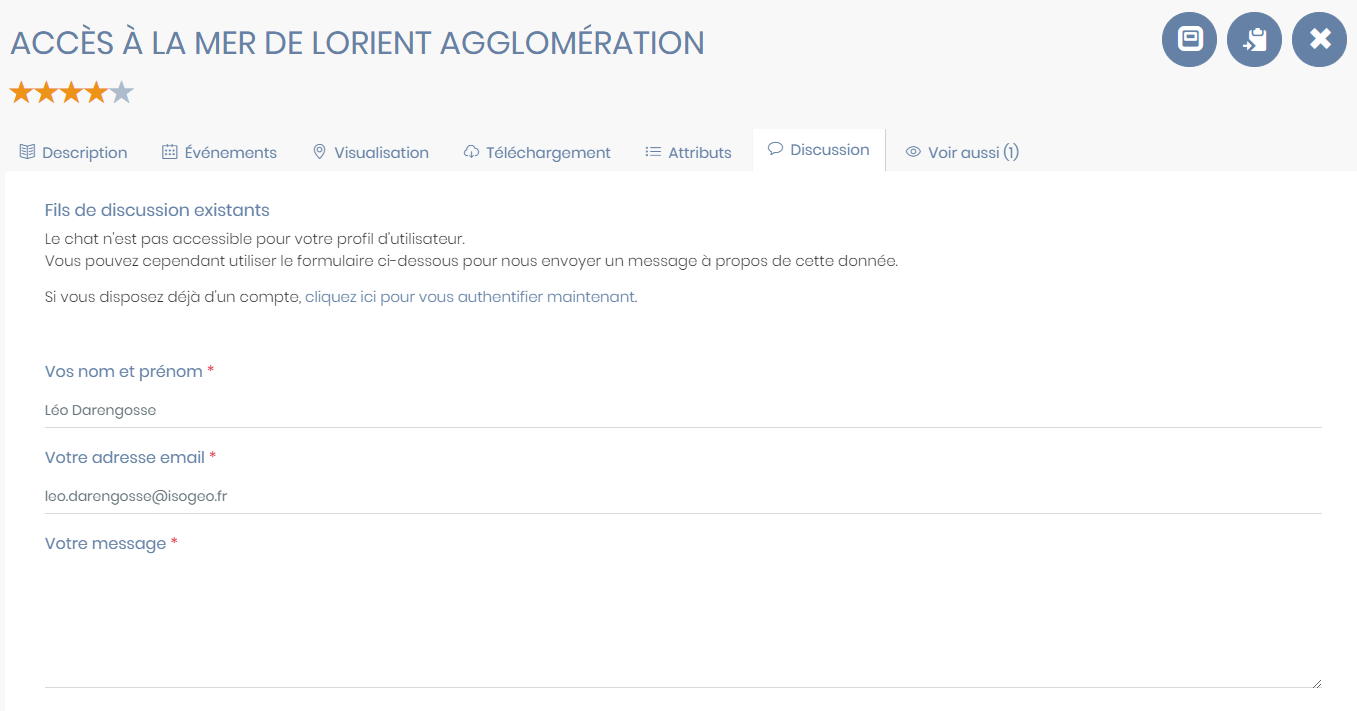
Note
O bate-papo só pode ser ativado por usuários autenticados na plataforma. Portanto, não é acessível a usuários públicos.
Caixa "Listas¶
O painel Lists (Listas ) permite que os usuários autenticados criem listas ou adicionem os dados que estão consultando a uma lista existente.
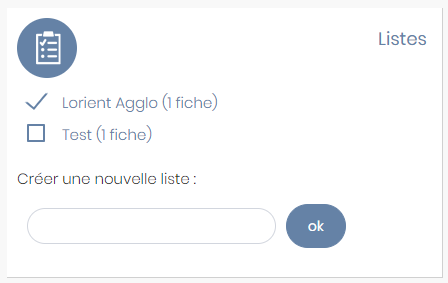
Note
A caixa "List" só pode ser ativada por usuários autenticados da plataforma. Portanto, não é acessível a usuários públicos.
Filtro de pesquisa¶
Filtros Isogeo¶
É possível selecionar os filtros exibidos de acordo com o usuário e escolher a ordem em que eles são exibidos.
- Filtro "Tipos de dados
- Filtro "Palavras-chave
- Filtro "Temas
- Filtro "Inspire themes
- Filtro "Ações
- Filtro "Contatos
- Filtro "Formatos
- Filtro "Licenças
- Filtro "sistemas de coordenadas
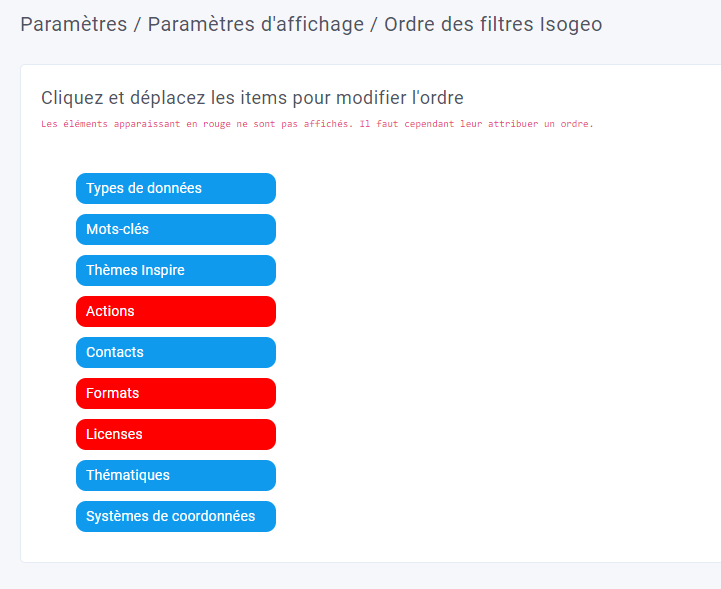
Filtros Dawizz¶
O mesmo se aplica aos filtros Dawizz quando a API Dawizz é usada, é claro.
- Filtro "Thesaurus
- Filtro "Aplicativos
- Filtro "Formatos
- Filtro "Palavras-chave
- Filtro "Rede
- Filtro "Servidores
- Filtro "Status
- Filtro "Temas
- Filtro "Tipos
Título "Proprietário¶
Você pode alterar o rótulo do proprietário exibido na miniatura de visualização e na folha de detalhes do Isogeo.
Por exemplo, se eu inserir "Test Owner" (Proprietário do teste) e salvar, o resultado será o seguinte: